NFS (abréviation de Network File System) est un système de fichiers en réseau indispensable qui facilite le transfert de fichiers sur les systèmes Linux. Bien que sa configuration puisse sembler complexe, l'utilisation de Webmin simplifie considérablement ce processus.
Webmin est un gestionnaire d'interface utilisateur Web pour les systèmes d'exploitation de type UNIX, facilitant la configuration de paramètres réseau complexes comme les partages NFS. Dans ce guide, nous vous montrerons étape par étape comment configurer un partage NFS avec Webmin sur un serveur Ubuntu.

1. Configurer Webmin sur Ubuntu Server
Avant de pouvoir utiliser Webmin pour créer des partages NFS, vous devez l'installer sur votre serveur Ubuntu. Suivez les étapes ci-dessous :
- Téléchargez le dernier package DEB depuis le site officiel de Webmin.
- Transférez le package sur votre serveur via SSH.
- Installez le package DEB avec la commande appropriée.
- Accédez à l'interface de Webmin via votre navigateur à l'adresse :
http://YOUR_UBUNTU_SERVER_IP_OR_HOSTNAME:10000.
1.1 Mot de passe root pour Webmin
Pour accéder à Webmin, vous aurez besoin des informations de votre compte root. Si le mot de passe root est désactivé sous Ubuntu, voici comment le modifier :
- Connectez-vous à votre serveur via SSH.
- À l'aide de la commande suivante, obtenez un accès root :
sudo -s
- Utilisez la commande passwd pour définir un nouveau mot de passe root :
passwd
2. Installer les packages NFS sur le serveur Ubuntu
Après avoir configuré Webmin, installez les packages NFS nécessaires. Voici comment procéder :
- Ouvrez une fenêtre de terminal.
- Connectez-vous via SSH ou utilisez la console TTY.
- Exécutez la commande suivante :
sudo apt install nfs-kernel-server
- Entrez votre mot de passe lorsque demandé et confirmez l'installation.
3. Comment configurer un partage NFS dans Webmin
Pour configurer un partage NFS, suivez ces étapes dans l'interface de Webmin :
- Connectez-vous à Webmin et cliquez sur Réseau dans la barre latérale.
- Sélectionnez Exportations NFS.
- Cliquez sur Ajouter une nouvelle exportation.
- Choisissez le répertoire à exporter et définissez les options d'accès.
- Pour terminer, cliquez sur Créer puis sur Appliquer les modifications.
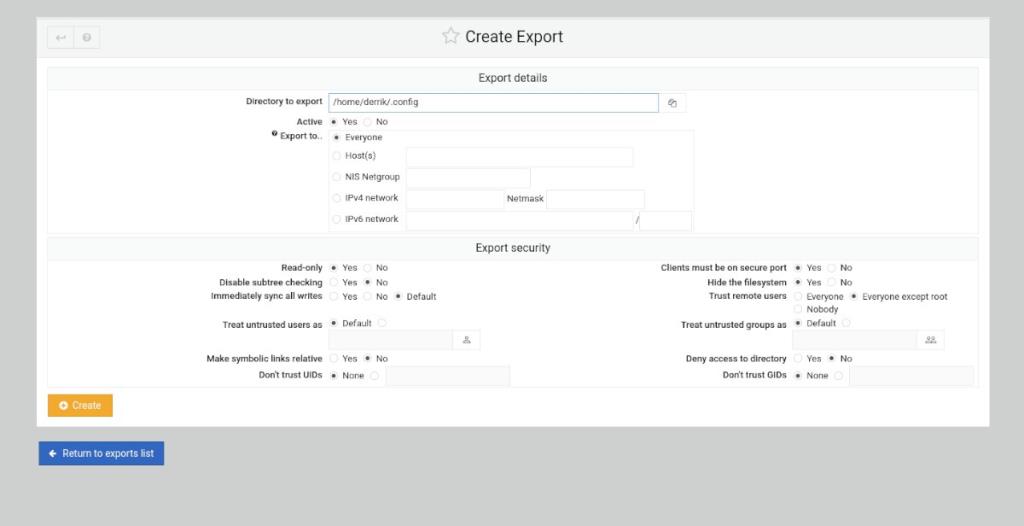
4. Monter un partage NFS
Pour monter votre partage NFS, utilisez la commande suivante dans une fenêtre de terminal :
sudo mount YOUR_WEBMIN_LINUX_SERVER_IP_OR_HOSTNAME:/location/of/nfs/export/ /local/location/to/mount/share/
Conclusion
Grâce à Webmin, configurer un partage NFS sur votre serveur Ubuntu devient un jeu d'enfant. En suivant ce guide étape par étape, vous serez en mesure de partager des fichiers efficacement entre plusieurs systèmes Linux.


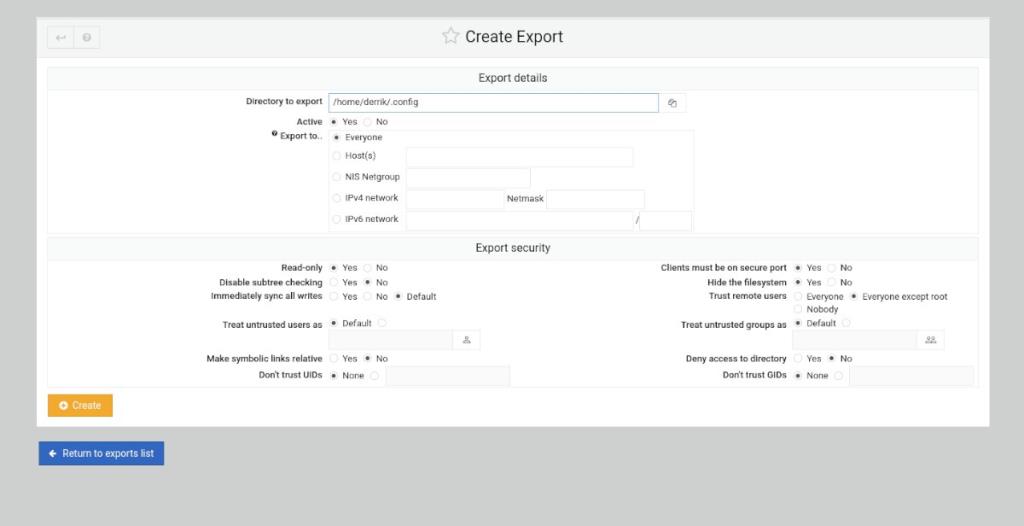



![Téléchargez FlightGear Flight Simulator gratuitement [Amusez-vous] Téléchargez FlightGear Flight Simulator gratuitement [Amusez-vous]](https://tips.webtech360.com/resources8/r252/image-7634-0829093738400.jpg)





Nam PT -
Article très utile ! Je vais essayer de procéder comme indiqué. Si jamais j'ai des questions, je reviendrai ici !
Sophie -
C'est génial ! J'ai toujours voulu configurer NFS, et ce guide me facilite la tâche.
Jessica -
Merci pour ce partage ! J'ai réussi à configurer le partage NFS et je suis très contente du résultat. À vos tutos !
Valentín -
Le partage NFS est un excellent moyen de partager des fichiers entre serveurs. Je suis ravi d'apprendre à le configurer correctement
Lucie -
Une suggestion pour aller plus loin : utiliser également Samba pour le partage de fichiers entre Windows et Linux.
François -
Un petit hic : je n'ai pas trouvé où configurer le point de montage dans Webmin. Quelqu'un pourrait m'aider
Mèo con -
J'ai essayé de suivre les instructions, mais j'ai eu un petit problème avec les permissions. Quelqu'un aurait-il des conseils
Duy Sinh 6789 -
Une question : est-ce que cela fonctionne aussi sur la version 22.04 d'Ubuntu ? Merci d'avance pour votre aide
Nguyên Huy -
Super article ! Je n'avais aucune idée de la façon de configurer NFS jusqu'à ce que je tombe sur ce guide. Merci !
Toàn Nguyễn -
Cette méthode avec Webmin est vraiment pratique pour des utilisateurs comme moi qui ne sont pas très techniques. Merci pour cette ressource
Marie-Claude -
Bravooo ! Je n'ai jamais utilisé NFS auparavant, mais ce tutoriel m'a vraiment facilité la tâche. Je vais le partager avec mes amis
Linh mèo -
Clair et concis ! J'ai enfin compris comment fonctionne le partage NFS sur Ubuntu. Merci à l'auteur
Émilie -
Je me demande si quelqu'un a réussi à configurer NFS en ligne de commande sur Ubuntu. Ça m'intéresserait beaucoup
Thế Anh -
Vous pourriez aussi ajouter des captures d'écran pour illustrer chaque étape. Ça aiderait ceux qui sont visuels
Giang IT -
Merci infiniment pour ce partage ! J'ai directement appliqué les étapes et ça a bien fonctionné. Juste parfait
Huyền Lizzie -
Je tiens à partager que j'ai rencontré une erreur lors de l'exécution. Si quelqu'un a des solutions, je suis preneuse !
Hương Đà Nẵng -
En effet, Webmin rend la gestion des serveurs bien plus facile. J'adore utiliser cet outil pour mes projets
Thiện 123 -
J'ai déjà utilisé NFS auparavant, mais je n'avais jamais pensé à l'intégrer via Webmin. À tester
Mimi -
C'est incroyable comme cela devient simple avec des outils comme Webmin ! Je n'aurais jamais cru y arriver.
Jules -
Il est toujours bon de rappeler l'importance de la sécurité dans la configuration de NFS. Pensez à bien configurer vos pare-feu !
Hà nội 68 -
Ah, je suis tellement soulagé d'avoir trouvé ce guide. J'avais des soucis de connexion NFS et maintenant tout roule, merci encore
Phúc IT -
Ce guide est très utile et bien structuré. J'aime l'idée de pouvoir gérer tout à partir de Webmin. C'est un vrai gain de temps
Quang vn -
Je cherche un moyen de faire ça sans Webmin, est-ce que quelqu'un a des suggestions ? Merci
Thùy Linh -
Merci pour ce tutoriel sur la configuration NFS dans Webmin ! C'est clair et précis, j'apprécie beaucoup les étapes détaillées